ROSE
by Libellule
Esta tradução tem a permissão da autora. Obrigada Sophie
Original aqui
PLUGINS - aqui
Unlimited - Texturizer - Graphic Plus - Kiwi - VM Texture - Simple - Mura's Meister - AAA Frame
MATERIAL AQUI
Mask: Soniamask_0264
Tube: Thafs - aqui
PALETA DE CORES
*Se você tiver alguma dificuldade na execução desse tutorial, entre em contato comigo: e-mail
*Ao fazer um dos tutoriais do meu blog, eu agradeceria muito se você colocasse um link para o tutorial.
*Envie para mim sua versão e eu terei o maior prazer em colocar na minha galeria
*Antes de você compartilhar este tutorial, leia os termos da autora
*Ajude-me a melhorar a qualidade das minhas traduções e do meu blog: se você encontrar algum erro nos links, nas traduções, no blog, por favor me avise pelo e-mail acima. Grata.
*Ao fazer um dos tutoriais do meu blog, eu agradeceria muito se você colocasse um link para o tutorial.
*Envie para mim sua versão e eu terei o maior prazer em colocar na minha galeria
*Antes de você compartilhar este tutorial, leia os termos da autora
*Ajude-me a melhorar a qualidade das minhas traduções e do meu blog: se você encontrar algum erro nos links, nas traduções, no blog, por favor me avise pelo e-mail acima. Grata.
ROTEIRO:
MATERIALS PALETTE:
Foreground: cor 1
Background: cor 2
1. Abrir uma nova imagem transparente com 900x500px
2. Preparar um gradiente linear
3. Pintar a imagem com o gradiente
4. Plugin Unlimited - Paper Textures - Japanese Paper
5. Plugin Texture - texturizer
6. Abrir a imagem Roses - Copiar
7. Voltar à sua imagem
8. Selections - Select all
9. Adicionar uma nova layer
10. Copiar na seleção
11. Select none
12. Blend Mode: Soft Light
13. Layers - Duplicate
14. Blend Mode Luminance(L) - Opacidade 35%
15. Merge visible
16. Adicionar uma nova layer
17. Preencher com a cor 3(abra a paleta de cores no PSP e capture as cores com a dropper tool)
18. Plugin Grapich Plus - Cross shadow
19. Abrar a mask Sonia mask_0264
20. Volte ao seu trabalho
21. Layers - new mask layer - From image
22. Merge group
23. Ative a Selection tool - custom Selection
24. Pressione a tecla Delete no seu teclado
25. Select none
26. Effects - edge effects - enhance
27. Diminua a opacidade da layer para 80%
28. Effects - image effects - offset
29. Layers - duplicate
30. Image - Mirror - mirror vertical
31. Merge down
32. Drop shadow: 1/1/25/0 - cor 4
Sua imagem estará assim:
33. Abrir o arquivo Misted_Love_Letter_Pink_Rose_RM - Copiar
34. Volte ao seu trabalho e cole como nova layer
35. Image - Resize 85% - all layers desmarcado
36. Blend Mode: Multiply - Opacidade 59%
37. Effects - image effects - offset
38. Merge visible
39. Image - Resize 85% - all layers desmarcado
40. Materials Palette:
Foreground - cor 1
Background: cor 2
41. Prepare um gradiente Linear:
43. Selections - select All
Selections -Selections - Float
Selections - Defloat
Selections - Modify - Select Selection Borders
44. Pintar a seleção com o gradiente - Mantenha selecionado
45. Effects - Texture effects - Fine Leather
46. Select none
47. Effects - imag effects - seamless tiling
48. Image - Canvas Size
49. Effects - distortion Effects - Wave
50. Drop shadow: 0/0/60/20 - preto
51. Adicione uma nova layer
52. Layers - Arrange - Move down
53. Preencher com o gradiente
54. Adjust - Blur - Gaussian Blur: 50
55. Plugin Unlimited - °V°Kiwi's Oelfilter - 3,5 Promille
56. Layers - duplicate
57. Plugin unlimited - VM Texture - Cross Weave
58. Effects - edge effects - enhance
59. Effects - edge effects - enhance more
60. Blend Mode: Burn - Opacidade: 50%
61. Ative a bottom Layer
62. Effects - Texture Effects - wave
63. Ative a layer copy of Raster 1
64. Merge down
65. Plugin simple - Top Left Mirror
66. Adjust - Sharpness - Sharpen
67. Ative a Top Layer
68. Abrir o arquivo rose_decor1 - copiar
69. Voltar ao seu trabalho e colar como nova layer
70. Effects - imagem effects - offset
71. Image - add borders - 1px - cor 4
72. Selections - Select all
73. Image - add borders - 10px - cor 2
74. Selections _ Invert
75. Effects - Texture Effects - Fine Leather - igual ao anterior
76. Select none
77.Image - add borders - 1px - cor 4
78. Selections - Select all
79. Image - add borders - 25px - cor branco
80. Selections - Invert
81. Materials Palette:
Foreground: cor 1
Background: cor 2
82. Plugin Mura's meister - clouds - default - Mantenha a seleção
83. Plugin AAA Frames - Texture Frames
84. Selections - Invert
85. Drop Shadow: 0/0/60/20 - cor preto
86. Select none
87. Image - add borders - 1px - cor 4
88. Selections - Select all
89. Image - add borders - 10 px - cor 2
90. Selections - Invert
91. Effects - texture Effects - Fine Leather
92. Select none
93. Image - add borders - 1px - cor 4
94. Selections - Select All
95. Image - add borders - 50px - branco
96. Selections - invert
97. Plugin simple - Centre Tile
98. Plugin simple - 4way average
99. Plugin AAA Frames - Foto Frames
100. Selections - invert
101. Drop shadow: igual ao anterior
102. Select none
103. Abrir o arquivo rose_decor2 - copiar
104. Voltar ao seu trabalho e colar como nova layer
105. Abrir o arquivo Woman_1509_tubed_by_Thafs - Copiar
106. Voltar ao seu trabalho e colar como nova layer
107. Image - Mirror - Mirror Horizontal
108. Image - Resize 110% - all layers desmarcado
109. Adjust - Sharpness - Sharpen
110. Posicione conforme modelo
111. Drop shadow: igual ao anterior
112. Abrir o arquivo rose_decor3 - copiar
113. Voltar ao seu trabalho e colar como nova layer
114. Posicionar conforme modelo
115. Assine o seu trabalho
116. Merge all (Flatten)
117. Salve: File - Export - JPEG Optimizer
Espero que tenham gostado.
Obrigada por fazerem minhas traduções.
Obrigada por fazerem minhas traduções.
Outros modelos:














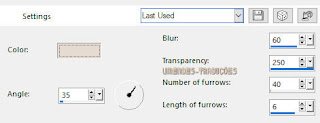














Nenhum comentário:
Postar um comentário
Observação: somente um membro deste blog pode postar um comentário.